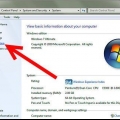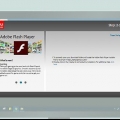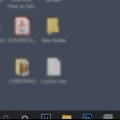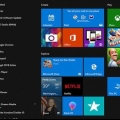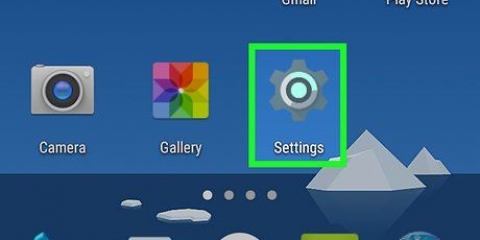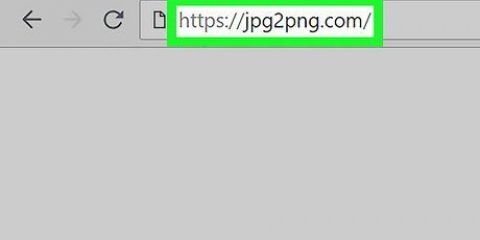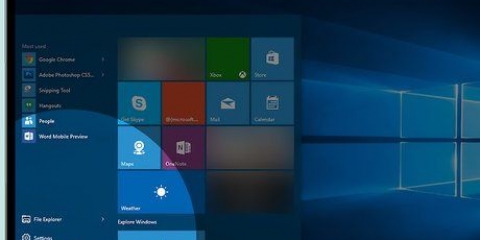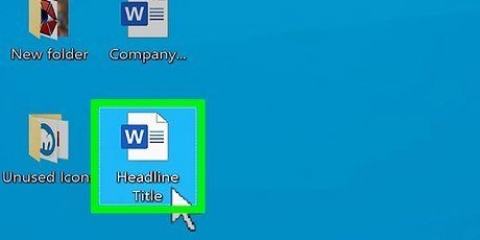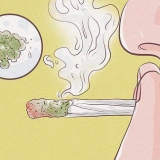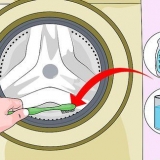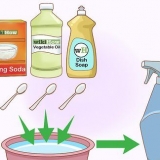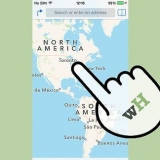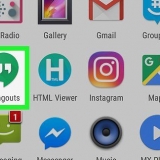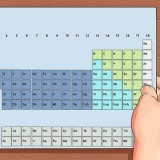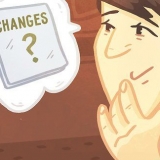Hvis du har nogen programmer installeret efter gendannelsestidspunktet, vil disse programmer blive fjernet, når du gendanner dit system til det angivne tidspunkt. Det er altid en god idé at oprette et gendannelsespunkt, før du gør noget, der kan beskadige din computer (såsom at ændre registreringsdatabasen eller installere et program, der kan forårsage problemer).
Udførelse af en systemgendannelse
Indhold
I denne artikel kan du læse, hvordan du kan gendanne din computers aktiviteter i Windows til et tidligere tidspunkt ved hjælp af Systemgendannelse. For at kunne bruge denne funktion skal du først oprette et gendannelsespunkt på din pc. For at gendanne en Mac skal du bruge den indbyggede funktion i stedet for Tidsmaskine brug.
Trin
Metode 1 af 3: Opret et gendannelsespunkt

1. Åbn Start
. Klik på Windows-logoet i nederste venstre hjørne af skærmen. 
2. Skriv i startmenuen systemgendannelse. Din computer vil derefter lede efter menuen, hvor du kan oprette gendannelsespunktet.

3. Klik påOpret et gendannelsespunkt. Det er et ikon i form af en skærm øverst i vinduet.

4. Klik påSkab…. Denne mulighed er placeret nederst til højre i vinduet Systemgendannelse. Et nyt vindue åbnes derefter.

5. Indtast et navn til gendannelsespunktet. Klik på tekstfeltet i midten af vinduet, og skriv et navn til dit gendannelsespunkt.
Du behøver ikke at indtaste en dato eller tid. Systemgendannelse noterer datoen og tidspunktet, hvor du oprettede punktet.

6. Klik påskab. Denne mulighed er under tekstfeltet. Sådan opretter du gendannelsespunktet. Det kan tage et par minutter, før gendannelsespunktet er oprettet.

7. Klik på, når du bliver bedt om detTæt. Denne mulighed er nederst i vinduet.

8. Klik påOkay. Denne mulighed er nederst i systemgendannelsesvinduet. Sådan lukker du systemgendannelsesvinduet. Fra nu af kan du gendanne din computers system til et tidligere tidspunkt, når du vil.
Metode 2 af 3: Gendan dit system fra dit skrivebord

1. Åbn Start
. Klik på Windows-logoet i nederste venstre hjørne af skærmen.
2. Skriv i startmenuen genopretning i. Din computer vil derefter søge efter `Recovery`-programmet.

3. Klik påAt komme sig. Det er et blåt ikon i form af en skærm øverst i startvinduet. Sådan åbner du gendannelsesvinduet.

4. Klik påÅbn Systemgendannelse. Dette link er næsten øverst i gendannelsesvinduet. Sådan åbner du systemgendannelsesvinduet.

5. Klik påNæste. Denne knap er nederst i vinduet.

6. Vælg et gendannelsespunkt. Klik på navnet på dit gendannelsespunkt midt på siden. Før du fortsætter, skal du kontrollere, at datoen til venstre for punktet er korrekt.

7. Klik påNæste. Denne knap er nederst på siden.

8. Klik påEnde. Denne mulighed er nederst i systemgendannelsesvinduet. Din computer vil derefter begynde gendannelsesprocessen. Denne proces vil tage et par minutter til en time, og din computer genstarter mindst én gang under processen.
Metode 3 af 3: Gendannelse fra avancerede indstillinger

1. Åbn Avancerede indstillinger. Denne menu kan være nyttig, hvis din computer har frosset under genstart. Bare vent på, at kommandoen "Tryk på [tast] for avancerede indstillinger" (eller noget lignende) vises, mens din computer starter op, og tryk derefter på tasten nævnt i afsnittet "[tast]".
- Hvis du er landet her på grund af en såkaldt blue screen of death, skal du vente på, at skærmen "Vælg en mulighed" vises efter et par minutter.
- For at få adgang til menuen Avancerede indstillinger fra dit skrivebord skal du åbne Start, klik på den tænd sluk-ikonet nederst til venstre og hold ⇧ Skift, mens du trykker på Genstart tryk og lad ⇧ Slip Shift, når skærmen Avancerede indstillinger vises.

2. Klik påFejlfinding. Det er en skruetrækker og skruenøgleikon på denne side.

3. Klik påAvancerede indstillinger. Du kan finde denne mulighed på siden Fejlfinding.

4. Klik påSystemgendannelse. Det er den første mulighed på siden `Avancerede indstillinger`. Sådan går du til loginsiden for Systemgendannelse.

5. Vælg din konto. Klik på dit kontonavn. Hvis du kun har én konto på din computer, skal der også kun være ét navn her.

6. Indtast adgangskoden til din konto. Afhængigt af dine indstillinger kan dette være en anden adgangskode end den, du bruger til at logge ind på din Microsoft-konto.

7. Klik påAt fortsætte. På denne måde vil din adgangskode blive videregivet, og du bliver logget ind på din konto.

8. Klik påNæste. Du kan finde knappen nederst i systemgendannelsesvinduet.

9. Vælg et gendannelsespunkt. Klik på det punkt, du vil gendanne. Sørg for, at datoen til venstre for gendannelsespunktet er korrekt.

10. Klik påNæste. Knappen er nederst i vinduet.

11. Klik påEnde. Denne mulighed er nederst i vinduet. Så snart du klikker på den, starter din computer gendannelsesprocessen. Processen kan tage alt fra et par minutter til en time, og din computer genstarter mindst én gang under processen.
Tips
Advarsler
- Gendannelse af dit system vil ikke gendanne slettede filer eller dokumenter. Systemgendannelse er derfor ikke det samme som et backup-system!
Artikler om emnet "Udførelse af en systemgendannelse"
Оцените, пожалуйста статью
Lignende
Populær